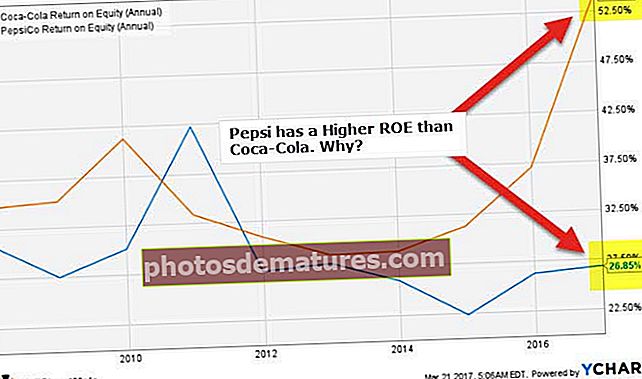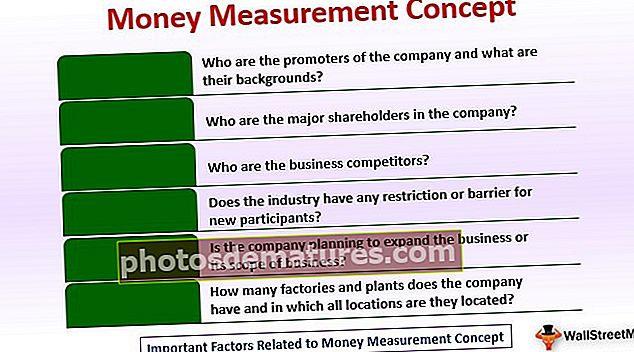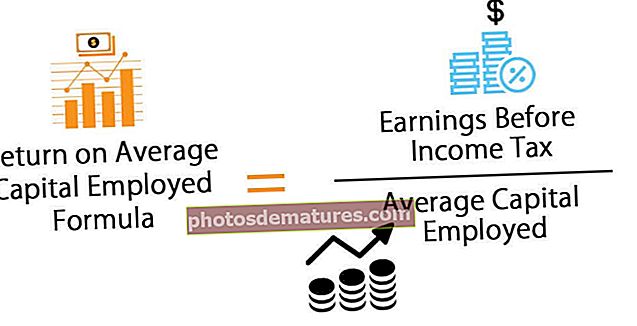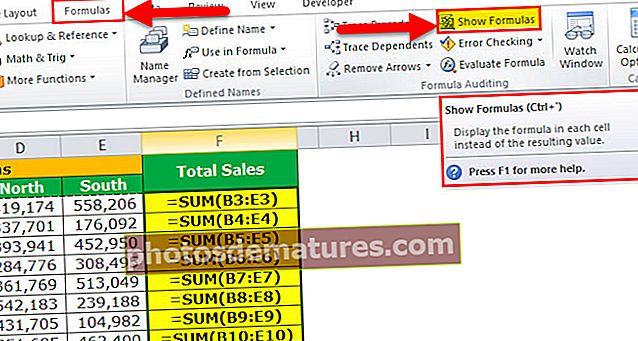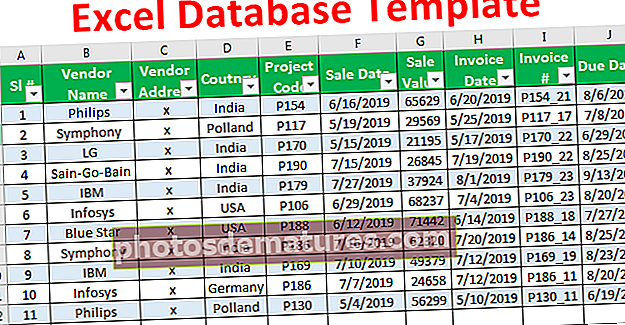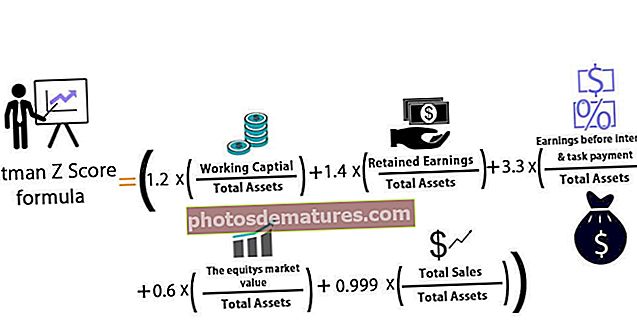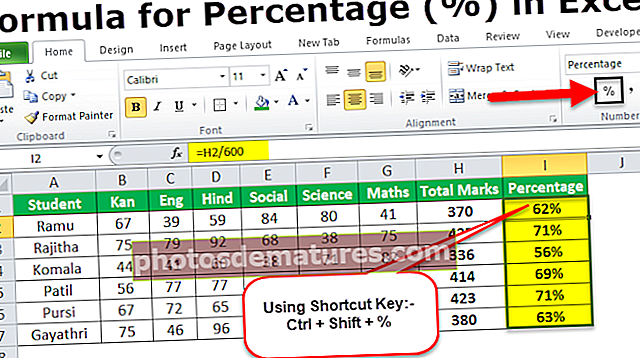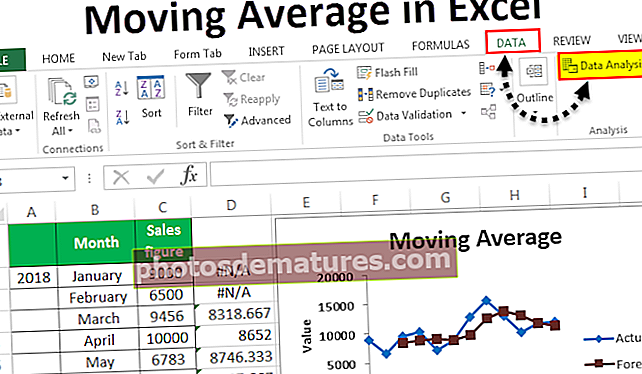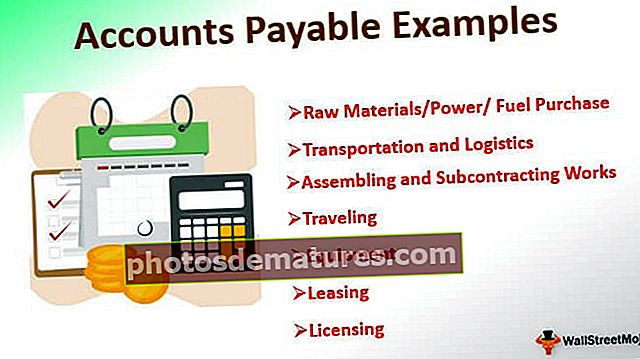Повер БИ Цалцулате | Како се користи израчун Дак функције?
Функција израчунавања Повер БИ-а
ЦАЛЦУЛАТЕ је често коришћена ДАКС функција у Повер БИ-у, иако ЦАЛЦУЛАТЕ не може ништа учинити, ова функција ради као основна функција за примену других ДАКС функција у различитим сценаријима. На пример, ако желите да примените филтер и пронађете просечну продају за одређени град, онда можемо да користимо функцију ЦАЛЦУЛАТЕ за примену филтера и прорачуна пристизања.
Дакле, функција ЦАЛЦУЛАТЕ процењује израз који је дао корисник са свим примењеним филтерима. Испод је синтакса функције ЦАЛЦУЛАТЕ.

- Израз: Ово није ништа друго до оно што је израз који треба да изведемо. На пример, ако треба да утврдимо укупну продају.
- Филтер 1: Базира на Израз с обзиром на то који је филтер који треба да применимо. На пример, да бисте добили Израз резултат Филтер 1 биће било који град.
- Филтер 2: Базира на Израз с обзиром на то који је други сет филтера који треба да применимо. На пример, у одређеном граду, одређеној регији са ПИН кодом.
У овом чланку ћемо вас провести кроз једну од важних и често коришћених ДАКС функција Калкулација у Повер БИ-у.
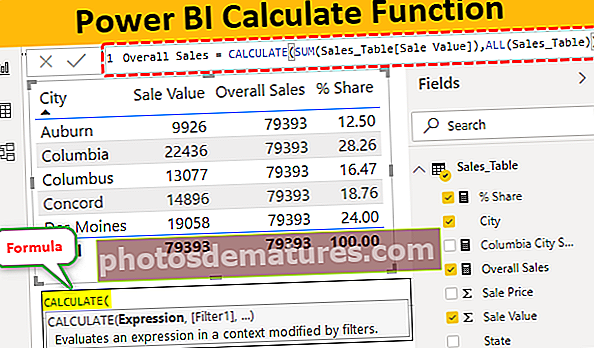
Примери функције израчунавања Дак у програму Повер БИ
Испод су примери функције Дак Цалцулате.
Пример # 1
Испод су подаци које ћемо користити за демонстрацију функције ЦАЛЦУЛАТЕ у програму Повер БИ. Исте податке можете користити преузимањем екцелове радне свеске са доње везе.
Ову Повер БИ калкулацију Екцел предлошка можете преузети овде - Повер БИ Цалцулате Екцел Предложак
Табелу података можете директно пренети у датотеку Повер БИ, табелу сам већ отпремио у датотеку Повер БИ Десктоп.

Сада ћемо експериментисати функцију ЦАЛЦУЛАТЕ да бисмо дошли до различитих скупова резултата.
Дођите до једног одређеног градског распродаја
Сада, на пример, претпоставимо да треба да направите „Нова мера“ што даје један одређени град за пример за град „Колумбија“. Овде треба да користимо функцију ЦАЛЦУЛАТЕ да бисмо применили прорачун, кликните десним тастером миша на табелу и одаберите опцију „Нова мера“.

- Дајте назив овој мери као „Продаја у Цолумбиа Цити“.

- Сада отворите функцију ЦАЛЦУЛАТЕ.

- Израз је прва опција, у овом примеру морамо додати збир града „Колумбија“, тако да отворимо функцију СУМ.

- Тхе Назив колоне да морамо да Збројимо „Колона вредности продаје“, па одаберите одговарајућу колону.

- Сада функција СУМ додаје „вредност продаје“ заједно, али у Филтер аргумент, морамо напоменути за који град морамо добити суму продаје, па отворите функцију ФИЛТЕР.

- Тхе Сто на који се позивамо је „Табела продаје“, па прво одаберите назив табеле.

- За Филтер Екпрессион треба да изаберемо колону „Град“ и критеријуме дамо као „Колумбија“.

У реду, завршили смо са затварањем две заграде и притиском на тастер ентер да бисмо добили нову меру.

- Превуците град Колумбија на поља да бисте видели нову меру.

Ок, сада ова мера даје укупну продају само града „Цолумбиа“.

Укупан број градова „Колумбија“ можете да проверите и у Екцелу.

Овако, помоћу функције ЦАЛЦУЛАТЕ можемо доћи до различитих врста резултата.
Пример # 2
Сада за пример претпоставимо за град „Колумбија“, потребна нам је само продајна вредност за државу „Јужна Каролина“, па овог пута морамо применити два филтера.
- Наставком претходне ДАКС функције затворите само једну заграду и отворите другу функцију филтера.

- Још једном спомените табелу на коју се позивамо.

- Овог пута морамо применити филтер за колону „Држава“ и одабрати колону и дати критеријуме као „Јужна Каролина“.

- Вредност продаје државе Јужна Каролина приказана је испод.

Сада ће наш нови укупан износ бити 15099, тј. Ово је продајна вредност државе „Јужна Каролина“ у граду „Колумбија“.

Пример # 3
Сада, на пример, желите да пронађете процентуални удео сваког града у укупној продаји, то се ради помоћу следеће формуле.
% Удела = Градска продаја / укупна продаја * 100
Али један проблем је што ово није екцел који се може флексибилно користити са референцама ћелија, сада је идеја да се добије укупна продаја у односу на све градске износе.
- Дакле, морамо створити још једну меру и та мера је следећа.

- Сада прво уметните визуелни приказ „Табела“.

- У ову визуелну табелу прво додајте колону Име града и Вредност продаје.

- Као што видите горе, овде имамо укупан број градова, а укупна вредност продаје је 79393. Сада превуците и испустите нови ступац мере „Укупна продаја“.


- Као што видите за сваки град, имамо вредност „Укупне продаје“. Сада, користећи ове две мере, можемо створити нову меру да бисмо добили процентуални удео. Користите доњу функцију да бисте добили нову меру.

- Сада повуците и спустите ову нову меру на сто како бисте добили удео сваког града у%.

Ето, имамо колону% удела. Попут овог помоћу функције ЦАЛЦУЛАТЕ ДАКС, можемо добити изразе на основу различитих филтера и услова.
Белешка:Датотека функције Повер БИ Цалцулате Фунцтион такође се може преузети са доње везе и може се видети коначни излаз.
Овај образац функције израчуна Повер Повер-а можете преузети овде - Повер БИ образац функције израчунавањаСтвари које треба запамтити
- Функција ЦАЛЦУЛАТЕ у повер би користи се за постизање различитих резултата на основу услова.
- ЦАЛЦУЛАТЕ се увек користи са осталим ДАКС функцијама у повер би-у да би се посао обавио.